Brother 프린터에서 IP 주소 찾기
소개
Brother 프린터의 IP 주소를 찾는 것은 효과적인 네트워크 관리 유지 및 원활한 인쇄 작업 보장을 위해 필수적입니다. 네트워크 문제를 해결하거나 설정을 조정할 때 프린터의 IP 주소에 접근하는 것이 중요합니다. 이 글은 Brother 프린터에서 IP 주소를 찾는 다양한 간단한 방법을 탐색하며, 프로세스를 간소화하는 단계별 지침을 제공합니다.

IP 주소의 중요성 이해하기
IP 주소는 네트워크 상의 각 장치의 고유 식별자로 작용합니다. 이 식별자는 컴퓨터와 모바일 전화와 같은 여러 장치가 프린터와 효율적으로 통신할 수 있게 하여 인쇄 작업을 충돌이나 지연 없이 관리할 수 있게 합니다. IP 주소의 중요성 이해하기 만이 연결 문제 해결을 성공적으로 처리하는 데 있어 핵심이며, Brother 프린터의 전반적인 성능을 향상시키는 데 필수적입니다. 이 지식은 프린터의 초기 설정이나 새로운 장치와의 통합시 특히 중요합니다.
장치 및 네트워크 준비
프린터의 IP 주소를 찾기 전에, 장치와 네트워크가 최적의 상호작용을 위해 준비되었는지 확인하는 것이 중요합니다. Brother 프린터가 유선 이더넷 케이블이나 무선 연결을 통해 네트워크에 올바르게 연결되었는지 확인하세요. 프린터가 켜져 있고 ‘준비’ 상태를 표시하는지 확인하세요. 컴퓨터 또는 모바일 장치에서 프린터와 동일한 네트워크에 연결되어 있는지 확인하세요. 이 초기 설정은 불필요한 오류를 피하고 이후 과정에서 시간을 절약하는 데 도움이 됩니다.
프린터 제어 패널을 통한 IP 주소 찾기
Brother 프린터의 IP 주소를 확인하는 가장 쉬운 방법 중 하나는 제어 패널을 사용하는 것입니다. 다음 단계를 따르십시오:
- 메뉴 접근: 제어 패널 버튼을 사용하여 프린터의 메뉴로 이동합니다.
- 네트워크 선택: 주 메뉴에서 ‘네트워크’ 옵션을 찾아 선택합니다.
- IP 정보 보기: ‘IP 주소’ 또는 ‘TCP/IP’를 선택하여 프린터의 현재 IP 주소를 확인합니다.
이 기술은 IP 정보를 빠르고 편리하게 접근할 수 있는 직접적인 방법을 제공합니다.
Brother 프린터 소프트웨어를 사용하여 IP 주소 찾기
Brother는 프린터 관리 간소화를 위한 소프트웨어 솔루션을 제공하며 프린터의 IP 주소 찾기로 시작합니다:
- 소프트웨어 설치: 최신 Brother 소프트웨어가 컴퓨터에 설치되어 있는지 확인하고 Brother의 공식 사이트에서 다운로드 가능합니다.
- 프린터 소프트웨어 열기: 컴퓨터에서 소프트웨어를 실행합니다.
- 프린터 설정: ‘설정’ 또는 ‘프린터 속성’으로 이동한 후 ‘네트워크 정보’로 이동합니다.
- IP 주소 찾기: 소프트웨어는 IP 주소를 포함하여 상세한 네트워크 정보를 표시할 것입니다.
이 소프트웨어를 활용하면 모든 관련 설정과 세부사항이 중앙 집중화되어 있어서 프로세스를 용이하게 합니다.
컴퓨터 또는 모바일 장치를 통한 프린터 정보 접근
프린터나 소프트웨어에 직접 접근할 수 없는 경우에도 컴퓨터나 모바일 장치를 사용하여 IP 정보를 검색할 수 있습니다:
- 제어 센터 접근: 기기에서 Brother 제어 센터 앱을 사용합니다.
- 네트워크 설정: ‘네트워크 설정’을 선택하여 네트워크 세부 정보를 확인합니다.
- 정보 검토: 이 섹션은 일반적으로 IP 주소 및 기타 주요 네트워크 설정을 표시합니다.
이 방법은 이동 중 Brother의 응용 프로그램을 이용하여 네트워크 세부 정보를 제공하는 것이 필요할 때 특히 유용합니다.
연결된 장치에 대한 라우터 확인
프린터 소프트웨어나 제어 패널에서 정보를 얻을 수 없다면 라우터의 연결된 장치의 검사도 도움이 될 수 있습니다:
- 라우터 로그인: 웹 브라우저를 열고 라우터의 IP 주소(일반적으로 192.168.1.1)를 입력하여 설정에 접근합니다.
- 장치로 이동: ‘연결된 장치’ 섹션을 찾습니다.
- 프린터 식별: Brother 프린터를 모델 이름으로 찾아 표시된 IP 주소를 기록합니다.
라우터의 장치 목록을 검토함으로써 IP 세부 정보를 얻는 신뢰할 수 있는 대체 절차를 확인할 수 있습니다.
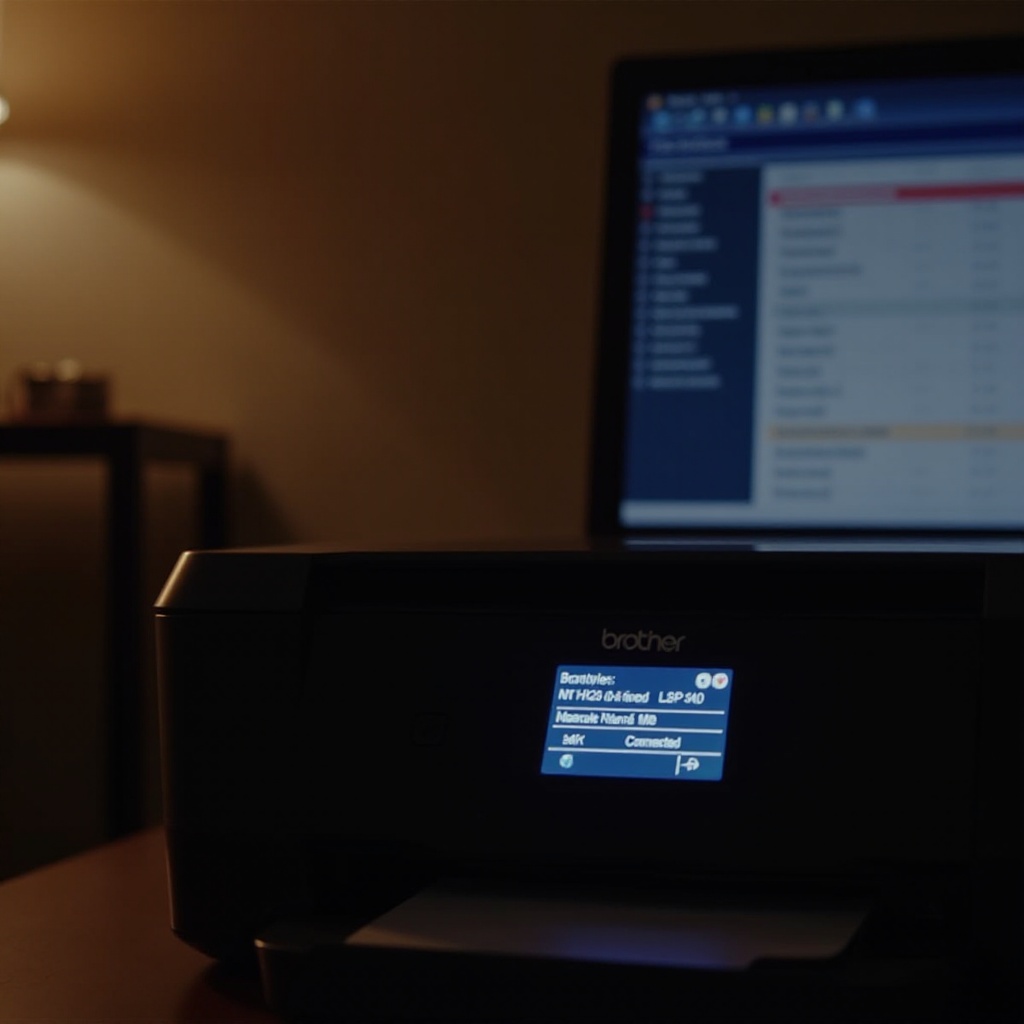
일반적인 문제 해결
단계가 일반적으로 간단하지만, 일부 일반적인 문제에 직면할 수 있습니다:
- 프린터 목록에 없음: 프린터가 나타나지 않으면 전원이 켜져 있고 네트워크에 연결되어 있는지 다시 확인하세요. 네트워크 연결을 재검토하고 라우터를 다시 시작하는 것을 고려하세요.
- 소프트웨어 문제: 특정 기능에 대한 접근 제한을 일으킬 수 있는 오래된 Brother 소프트웨어를 업데이트하세요.
- 네트워크 충돌: 장치가 IP 주소에 대해 경합하는 경우 프린터 제어 패널이나 라우터의 DHCP 설정을 통해 IP 할당을 새로 고침하여 문제를 해결하세요.
IP 주소 찾기를 진행하는 동안 도전에 직면했을 때 이러한 솔루션을 구현하세요.

결론
Brother 프린터의 IP 주소를 발견하는 것은 원활하고 효과적인 네트워크 설정을 유지하는 데 필수적입니다. 제어 패널 직접 접근에서 라우터 설정 확인까지 다양한 방법을 활용하면 연결 문제를 신속하게 해결할 수 있습니다. 이러한 기술을 숙달함으로써 프린터의 성능을 향상시키고 보다 단순화된 인쇄 경험을 누릴 수 있습니다.
자주 묻는 질문
Brother 프린터의 IP 주소를 어떻게 재설정할 수 있나요?
Brother 프린터의 IP 주소를 재설정하려면 프린터 제어판의 ‘네트워크’ 설정으로 이동하여 ‘재설정’을 선택하세요. 이렇게 하면 공장 설정으로 복원되어 재부팅 시 새 IP 주소 할당이 이루어집니다.
Brother 프린터에 IP 주소가 표시되지 않는 경우 어떻게 해야 하나요?
네트워크 연결이 활성 상태이며 안정적인지 확인하세요. 모든 케이블 또는 무선 설정을 확인하고 네트워크 할당을 새로 고침하려면 프린터와 라우터를 모두 재부팅하세요.
타사 앱을 사용하여 IP 주소를 찾을 수 있나요?
네, 타사 네트워크 스캐닝 도구를 사용하여 네트워크의 장치와 IP 주소를 식별할 수 있습니다. 앱이 신뢰할 수 있고 기기 및 네트워크 설정과 호환되는지 확인하세요.
